Kaip priskirti statinį IP adresą MAC adresui maršrutizatoriaus nustatymuose?

- 4007
- 1062
- Charles Schamberger PhD
Turinys
- Mes ištaisome konkretų IP adresą už įrenginio
- Nurodykite statinį IP kompiuteryje, telefoną, planšetinį kompiuterį
Labai dažnai, bandant prijungti įrenginį prie belaidžio tinklo, kyla skirtingų problemų, jei ne viskas, tada daugelis, tada daugelis. Šioje svetainėje jau buvo paskelbta daugybė straipsnių, išsprendžiant tam tikrą problemą. Bet labai dažnai turiu patarti susieti statinį IP adresą su įrenginiu. Ir norėdamas nepaaiškinti kiekvieną kartą, kaip tai padaryti, nusprendžiau parašyti atskirą, išsamią instrukciją.

Dabar keliais žodžiais bandysiu paaiškinti, kas tai yra ir kodėl visa tai daro.
Maršrutizatorius, jis paprastai paskirsto IP adresus automatiškai. Tai daro DHCP serveris, kuris yra numatytasis. Nešiojamasis kompiuteris arba telefonas prisijungia prie maršrutizatoriaus ir gauna nemokamą IP adresą. Paprastai pagal 192 rėmus.168.1.100–192.168.1.199.
Tačiau kartais kyla problemų dėl tokių adresų ir prisijungimo prie maršrutizatoriaus. Arba dėl kitų priežasčių būtina, kad tam tikras įrenginys visą laiką gautų tą patį adresą jūsų tinkle. Tam mes padarysime konkretaus įrenginio IP adresą. Pavyzdžiui, „Mac“ adresui, pavyzdžiui, nešiojamąjį kompiuterį.
Mes ištaisome konkretų IP adresą už įrenginio
Maršrutizatoriaus „TP-Link TL-WR841N“ pavyzdyje (apie kurį aš parašiau šiame straipsnyje).
Pradėti, kaip visada, turime pereiti į maršrutizatoriaus nustatymus. Adresas 192.168.1.1, 192.168.0.1. Prisijungimas ir slaptažodis pagal numatytąjį administratorių ir administratorius (šie duomenys nurodomi maršrutizatoriaus apačioje).
Pageidautina, kad įrenginys, kurį norite susieti, jau buvo prijungtas.
Nustatymuose eikite į skirtuką DHCP - DHCP klientų sąrašas (DHCP klientų sąrašas). Čia galime pamatyti visus įrenginius, kurie yra prijungti prie maršrutizatoriaus. Turime nukopijuoti tinkamo įrenginio MAC adresą.
Jei negalite nustatyti įrenginio pagal pavadinimą, tada „Mac“ gali peržiūrėti patį kompiuterį, telefoną, nešiojamąjį kompiuterį. Kaip žiūrėti į nešiojamąjį kompiuterį (įprastas kompiuteris), žiūrėkite čia. Telefone arba planšetiniame kompiuteryje mes žiūrime į nustatymus, telefono skyriuje, techninė informacija.
Taigi, nukopijuokite norimą MAC adresą (pasirinkite jį ir paspauskite CTRL+C), jei dešinysis įrenginys yra prijungtas prie maršrutizatoriaus.
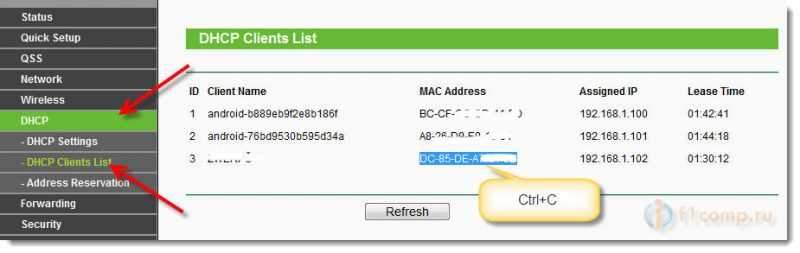
Dabar atidarykite skirtuką DHCP - Adreso rezervacija (Adreso rezervacija). Dabar mes rezervuosime statinį IP mums reikalingo įrenginio MAC adresui.
Paspausk mygtuką "Pridėti naują ...".
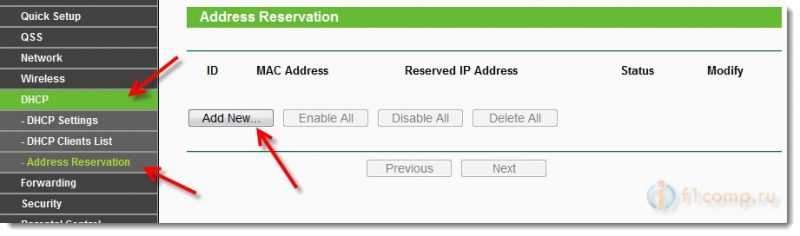
- Eilėje MAC adresas Nurodykite įrenginio, kuriam norime ištaisyti IP. Nukopijavome šį adresą ankstesniame taške arba žiūrėjome telefonu, nešiojamuoju kompiuteriu ir kt. D.
- Prieš Rezervuotas IP adresas Mes nurodome patį IP. Galite nurodyti bet kurį iš 192.168.1.100–192.168.1.199. Pavyzdžiui, 192.168.1.110.
- Būsena - Palikti Įjungtas.
Paspauskite SAV mygtuką (išsaugokite).
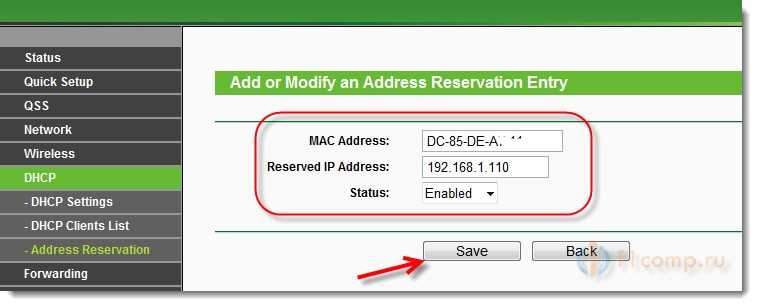
Pamatysite sukurtą taisyklę, kurią, jei norite, galima pakeisti arba pašalinti. Arba galite sukurti kitą taisyklę kitam įrenginiui.
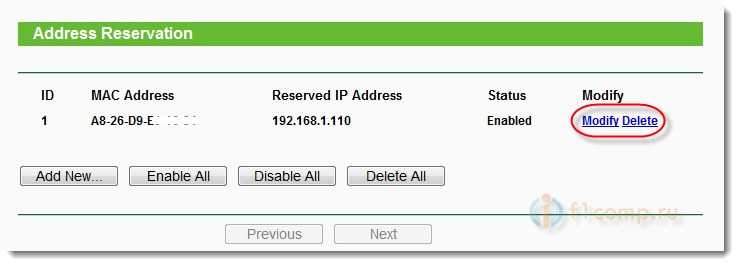
Viskas veiks tik iš naujo paleidus maršrutizatorių!
Asus maršrutizatoriai
Paprastai maršrutizatoriuose iš ASUS tai daroma skirtuke Vietinis tinklas, Tada skirtukas yra viršuje DHCP serveris Žemiau galite nustatyti visus reikiamus parametrus ir spustelėti mygtuką Pridėti (+).
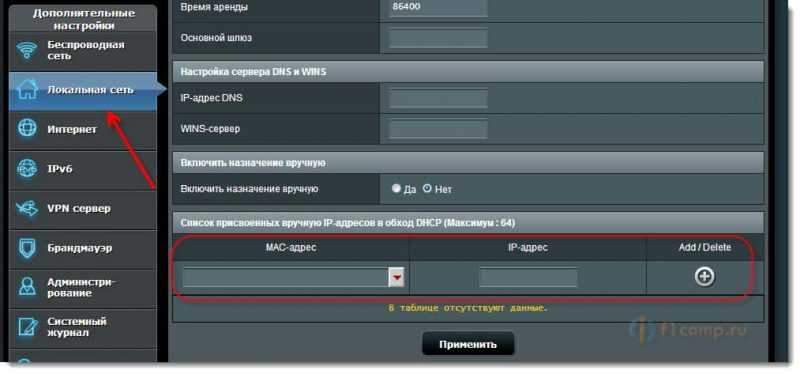
Tiesa, ASUS turi skirtingas valdymo skydas, tačiau jūs tai išsiaiškinsite. Sutelkite dėmesį į „DHCP“.
Nurodykite statinį IP kompiuteryje, telefoną, planšetinį kompiuterį
Kai padarysite viską, ką jau parašiau aukščiau, kai prisijungsite prie tinklo, jūsų įrenginys jau gaus konkretų IP adresą.
Bet vis tiek galite nustatyti šį adresą prijungimo prie tinklo parametrais (dažnai būtent šis niuansas išsprendžia ryšio problemas). Dabar parodysiu, kaip tai padaryti telefonu, arba nešiojamuoju kompiuteriu.
Telefone arba planšetiniame kompiuteryje gali būti kitoks. Tačiau paprastai prisijungus prie tinklo, yra papildomas parametrų mygtukas arba išplėstiniai nustatymai. Spustelėkite jį ir pasirinkite DHCP, Static IP ir kt. P.
Nurodykite nustatytą IP adresą ir prisijungkite prie tinklo.
Kompiuteryje Turite pereiti į valdymo skydelį \ tinklą ir interneto \ tinklų valdymo centrą ir bendrą prieigą kairėje Pasirinkite adapterio parametrų pakeitimą, tada spustelėkite belaidžio tinklo ryšį ir pasirinkite ypatybes.
Ir tada daryk viską, pavyzdžiui, mano ekrano kopijoje.
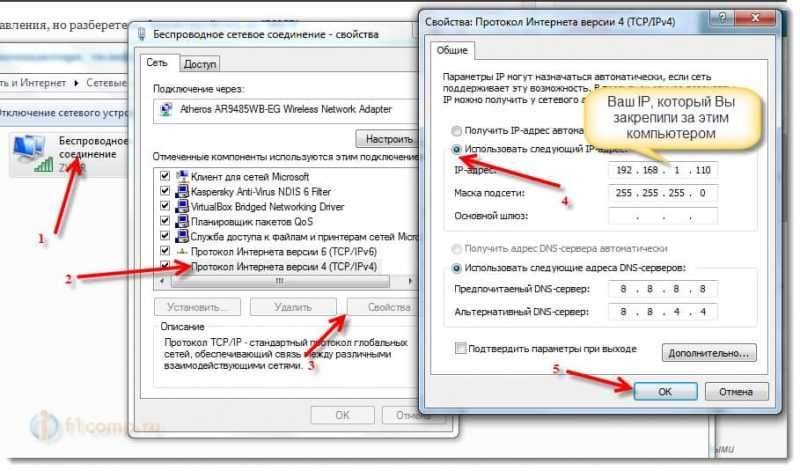
Dėmesys! Įdiegus tokius „kietus“ parametrus, gali kilti problemų dėl prisijungimo prie kitų tinklų. Jei kyla problemų, nustatykite, kad gautumėte IP automatiškai.
Viskas! Jei yra kokių nors problemų, paklauskite. Sunku rašyti konkrečias instrukcijas, nes viskas yra kitaip: maršrutizatorių valdymo skydai yra skirtingi, prisijungimo prie „Wi-Fi“ telefonų procesas taip pat yra skirtingas. Daugybė skirtingų niuansų.
Geriausi linkėjimai!
- « Įdiegę tvarkyklę ir naudingumą „TP-Link Wireless“ adapteryje (TL-WN721N ir kt.) Naudingumo lange neaktyvus
- 651 klaida, kai prisijungsite prie interneto per „Wi-Fi“ maršrutizatorių »

